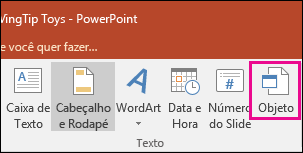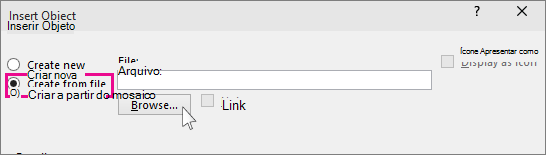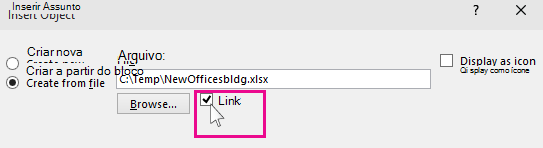Se estiver a utilizar uma versão mais recente do PowerPoint, pode ligar dados de uma folha de cálculo guardada Excel à sua PowerPoint apresentação. Dessa forma, se os dados na folha de cálculo forem alterados, pode atualizá-lo facilmente na sua PowerPoint apresentação.
Ligar uma secção de dados no Excel ao PowerPoint

No PowerPoint, você pode inserir tabelas e planilhas do Excel em seus slides de apresentação.
-
No Excel, clique e arraste para realçar as células que você deseja copiar.
-
Clique com o botão direito do mouse nas células e escolha Copiar.
-
Na apresentação do PowerPoint, clique com botão direito do mouse e escolha as Opções de Colar desejadas:
-
Usar Estilos de Destino – Opte por editar as células copiadas como uma tabela do PowerPoint, mas com o esquema de cores e fontes do PowerPoint.
-
Manter Formatação Original – Opte por manter sua tabela editável no PowerPoint, mantendo a mesma fonte de formatação do Excel.
-
Inserir – Opte por manter uma cópia da tabela no PowerPoint, caso você queira editar dados que serão abertos no Excel.
Observação: Se você estiver trabalhando com um arquivo grande do Excel, ele aumentará sua apresentação do PowerPoint para um tamanho grande. Você também pode, sem querer, dar mais acesso ao seu arquivo do Excel do que o pretendido.
-
Imagem – opte por colar a sua tabela como uma imagem para obter as mesmas vantagens da incorporação, exceto que pode formatar as suas células como uma imagem e adicionar efeitos à mesma. Você não poderá editar os dados depois deles haverem sido colados.
-
Manter Somente Texto – Opte por colar sua tabela como texto simples e fazer toda a formatação no PowerPoint.
-
-
Se a tabela for colada como uma imagem, na guia Ferramentas de Imagem Formatar, escolha o estilo da imagem rápida que você deseja usar. Ajuste a tabela ao seu gosto.
Atualizar dados de Excel ligados no PowerPoint
Depois de utilizar um dos métodos descritos acima para inserir dados ligados Excel numa apresentação, é fácil atualizar a apresentação para se manter atualizado com as alterações de dados:
-
No PowerPoint, clique com o botão direito do rato nos dados e selecione Atualizar Ligação.
Ligar uma folha de cálculo de Excel inteira ao PowerPoint
-
No PowerPoint, na guia Inserir, clique ou toque em Objeto.
-
Na caixa de diálogo Inserir Objeto, selecione Criar do arquivo.
-
Clique ou toque em Procurar e, na caixa Procurar, localize a pasta de trabalho do Excel com os dados que você deseja inserir e vincular.
-
Antes de fechar a caixa Inserir Objeto, selecione Vincular e clique em OK.
Importante: O objeto ligado na sua apresentação apresenta todos os dados da folha de cálculo principal ativa no livro Excel ligado. Quando guardar a Excel livro, certifique-se de que a folha de cálculo que pretende na sua apresentação é aquela que vê quando abre o livro pela primeira vez.
Copiar e colar (desassociados) Excel dados no PowerPoint
Neste caso, os dados Excel não serão associados à sua apresentação PowerPoint. Copie os dados de uma folha de cálculo Excel e cole-os na sua apresentação. A folha de cálculo não envia atualizações automáticas para PowerPoint.
-
No Excel, abra o livro com os dados que pretende copiar.
-
Arraste sobre a área de dados que você deseja copiar e, na guia Página Inicial, clique ou toque em Copiar.
-
No PowerPoint, clique no diapositivo onde pretende colar os dados da folha de cálculo copiada.
-
Na guia Página Inicial, no grupo Área de Transferência, clique na seta sob Colar.
-
Em Opções de Colagem, escolha uma das seguintes opções. Mova o ponteiro do rato sobre cada opção Colar para ver uma pré-visualização do aspeto.
Utilizar Estilos de Destino para copiar os dados como uma tabela de PowerPoint, utilizando o formato da apresentação
Manter a Formatação de Origem para copiar os dados Excel como uma tabela de PowerPoint, utilizando o formato da folha de cálculo
Incorporar para copiar os dados como informações que podem ser editadas no Excel posterior
Imagem para copiar os dados como uma imagem que não pode ser editada no Excel
Manter Apenas Texto para copiar todos os dados como uma única caixa de texto